win10正式版开机慢怎么办,win10正式版开机如何加速
win10正式版开机的时间略长,有的时候需要登上两三分钟,win10正式版开机慢怎么办?要怎么给电脑加速呢?下面小编就跟大家说说win10正式版开机如何加速,有遇到相同问题的用户可以参考以下的教程来设置。
win10正式版开机慢怎么办:
1、登录到win10系统桌面,点击开始菜单 - 所有应用 - Windows系统 - 控制面板,打开控制面板窗口。如下图所示
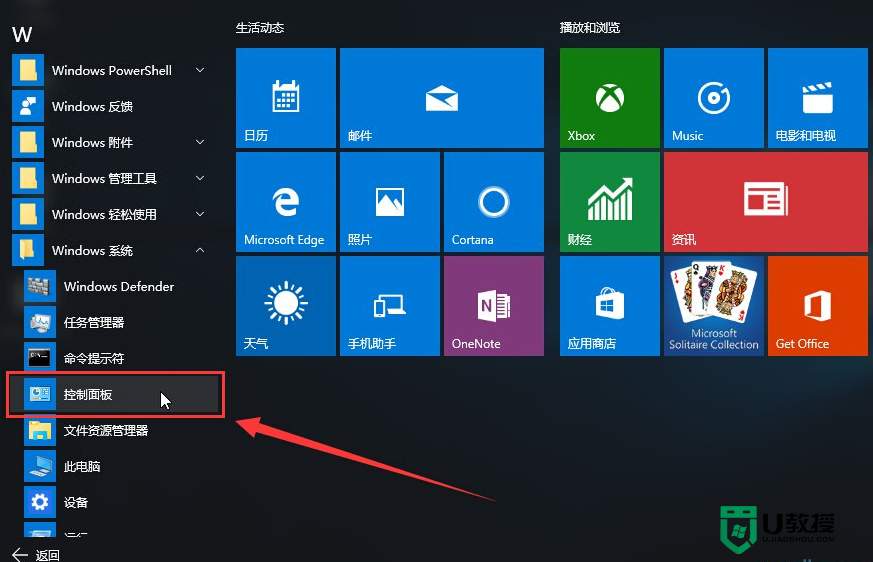
2、在打开的控制面板窗口中,点击打开“硬件和声音”设置。如下图所示
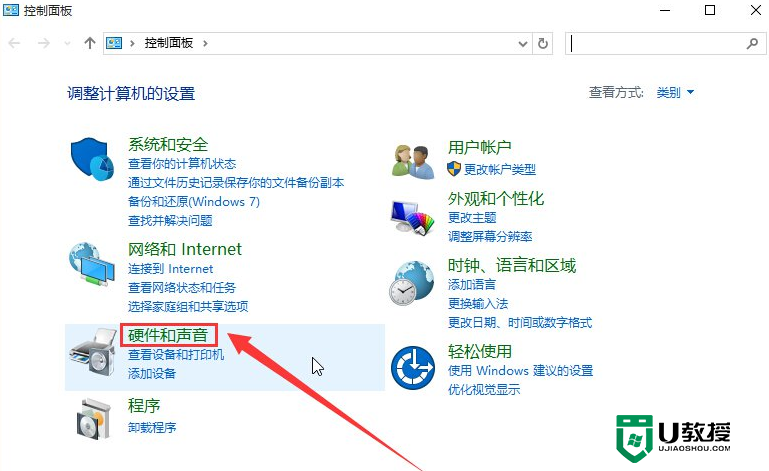
3、在硬件和声音设置窗口中,点击打开电源选项下面的“更改电源按钮的功能”。如下图所示
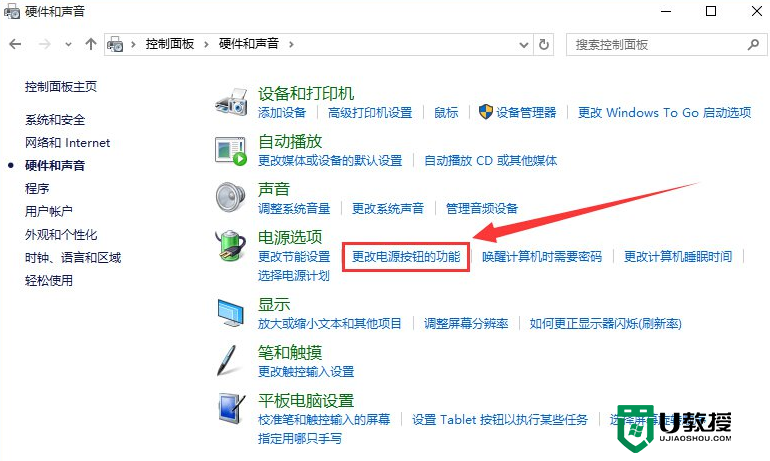
4、来到系统设置窗口,用户们会发现关机设置下面的“启用快速启动”是灰色的无法进行操作,点击“更改当前不可用的设置”按钮进入下一步操作。如下图所示
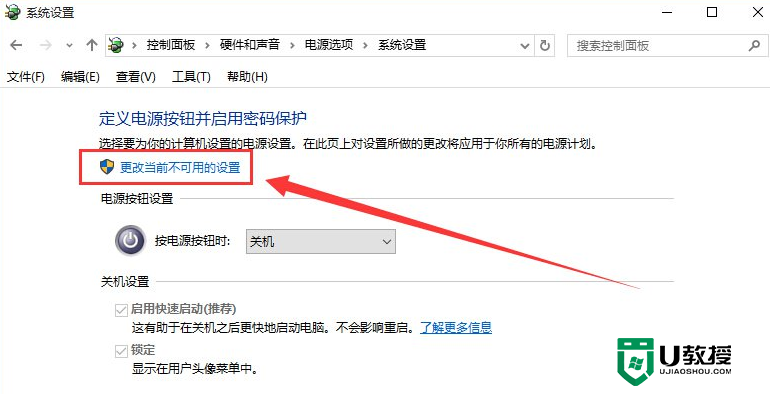
5、这时候用户们可以看到,关机设置下面的选项已经可以进行操作了,首先点击取消勾选“启用快速启动(推荐)”,然后点击“保存修改”按钮并且重启电脑。如下图所示
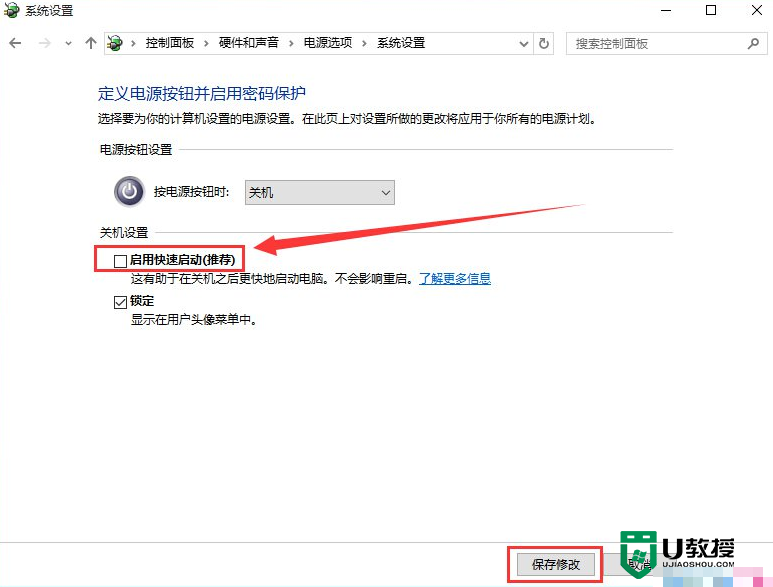
6、电脑重启完成之后,按照上面的方法重新勾选“启用快速启动(推荐)”点击“保存修改”按钮完成操作。
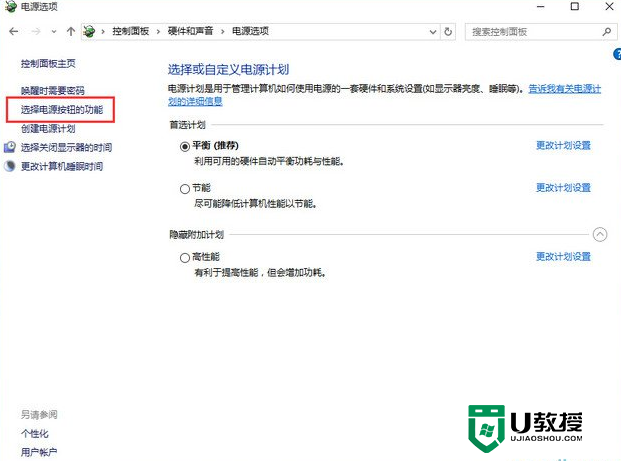
无需下载安装第三方软件,也不需要修改看不到的注册表,直接在电脑设置中就可以做到改善win10开机速度慢的困扰。这个快速启动的功能的隐藏功能跟Hibernate有些类似却要更快些。它的原理是在用户点击关机按钮操作时,就将事先加载好的内核以及驱动拷贝在Hiberfil.sys的特殊文件中,这样一来在下一次开机时,系统便可以直接加载不需要执行复杂的启动检查动作了。
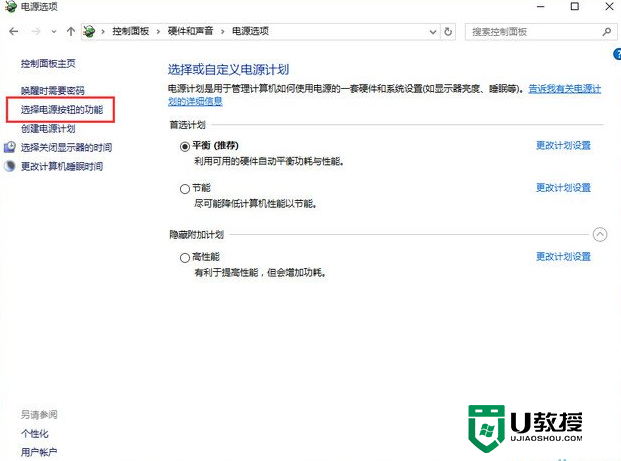
按照上述的方法来设置就可以解决win10正式版开机慢的问题,身边有小伙伴遇到了同样的问题的话,可以将此教程分享给他们。想要尝试使用u盘装系统win10的用户可以上u教授官网查看。
win10正式版开机慢怎么办,win10正式版开机如何加速相关教程
- win10开机慢怎么解决|win10开机怎么加速
- win8系统开机慢怎么办|win8开机加速优化方法
- Win7开机速度慢怎么办丨Win7开机速度慢解决方法
- win10正式版如何升级安装,win10正式版安装方法
- Win10 21H1正式版怎么升级?Win10 21H1正式版升级的几种方式
- Win10 21H1正式版怎么升级?Win10 21H1正式版升级的几种方式
- Win10 21H1正式版怎么升级?Win10 21H1正式版升级的几种方式
- 台式机开机黑屏怎么办 电脑开机正常但是黑屏的解决教程
- 电脑开机速度慢怎么办?5大方面教你如何提速
- 电脑开机速度慢怎么办?5大方面教你如何提速
- 5.6.3737 官方版
- 5.6.3737 官方版
- Win7安装声卡驱动还是没有声音怎么办 Win7声卡驱动怎么卸载重装
- Win7如何取消非活动时以透明状态显示语言栏 Win7取消透明状态方法
- Windows11怎么下载安装PowerToys Windows11安装PowerToys方法教程
- 如何用腾讯电脑管家进行指定位置杀毒图解

